花生壳远程监控教程
硬盘录像机DVR,远程监控网络设置,花生壳,希网,3322,使用方法
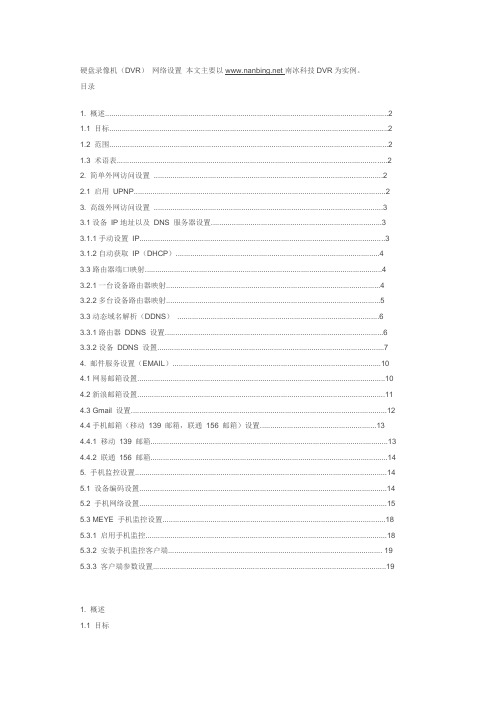
硬盘录像机(DVR)网络设置本文主要以南冰科技DVR为实例。
目录1. 概述 (2)1.1 目标 (2)1.2 范围 (2)1.3 术语表 (2)2. 简单外网访问设置 (2)2.1 启用UPNP (2)3. 高级外网访问设置 (3)3.1设备IP地址以及DNS 服务器设置 (3)3.1.1手动设置IP (3)3.1.2自动获取IP(DHCP) (4)3.3路由器端口映射 (4)3.2.1一台设备路由器映射 (4)3.2.2多台设备路由器映射 (5)3.3动态域名解析(DDNS) (6)3.3.1路由器DDNS 设置 (6)3.3.2设备DDNS 设置 (7)4. 邮件服务设置(EMAIL) (10)4.1网易邮箱设置 (10)4.2新浪邮箱设置 (11)4.3 Gmail 设置 (12)4.4手机邮箱(移动139 邮箱,联通156 邮箱)设置 (13)4.4.1 移动139 邮箱 (13)4.4.2 联通156 邮箱 (14)5. 手机监控设置 (14)5.1 设备编码设置 (14)5.2 手机网络设置 (15)5.3 MEYE 手机监控设置 (18)5.3.1 启用手机监控 (18)5.3.2 安装手机监控客户端 (19)5.3.3 客户端参数设置 (19)1. 概述1.1 目标本文档描述了:1. 如何在ADSL(PPPOE)拨号的网络环境下,对DVR以及路由器进行设置,实现通过公网访问设备。
2. 如何设置邮件服务,实现告警时发送email 通知指定的责任人以下操作以TP-LINK 的TL-490T 路由器为例,其他品牌的路由器操作也类似本文档的读者主要是技术支持,客服以及客户。
型号采用TV-DVR-8008 南冰科技DVR1.2 范围本文档描述了1. 设置实现在公网访问设置硬盘录像机2. EMAIL设置3. 手机监控的使用1.3 术语表DDNS(Dynamic Domain Name Server):动态域名服务DNS(Domain Name Server):域名服务器ADSL(Asymmetrical Digital Subscriber Loop):非对称数字用户环线DVR(Disk Video Record):硬盘录像机2. 简单外网访问设置本功能可以在不需要申请复杂的动态DDNS 域名也无需在路由器设置端口映射或者DMZ 主机,通过自动获取的域名即可在公网访问设备。
如何配置花生壳远程访问
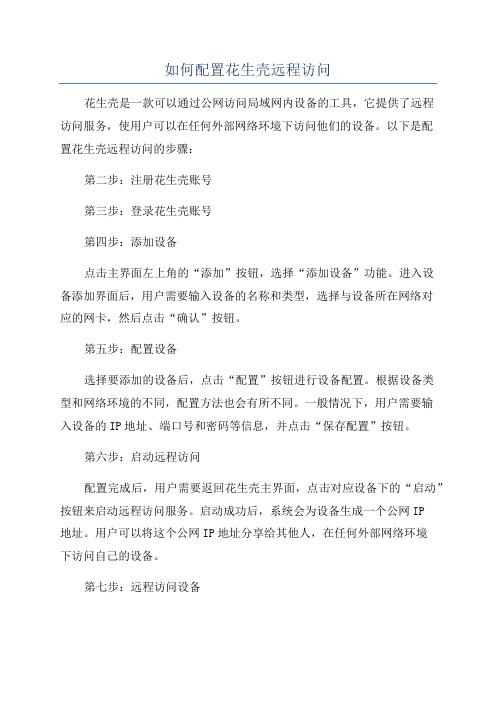
如何配置花生壳远程访问花生壳是一款可以通过公网访问局域网内设备的工具,它提供了远程访问服务,使用户可以在任何外部网络环境下访问他们的设备。
以下是配置花生壳远程访问的步骤:第二步:注册花生壳账号第三步:登录花生壳账号第四步:添加设备点击主界面左上角的“添加”按钮,选择“添加设备”功能。
进入设备添加界面后,用户需要输入设备的名称和类型,选择与设备所在网络对应的网卡,然后点击“确认”按钮。
第五步:配置设备选择要添加的设备后,点击“配置”按钮进行设备配置。
根据设备类型和网络环境的不同,配置方法也会有所不同。
一般情况下,用户需要输入设备的IP地址、端口号和密码等信息,并点击“保存配置”按钮。
第六步:启动远程访问配置完成后,用户需要返回花生壳主界面,点击对应设备下的“启动”按钮来启动远程访问服务。
启动成功后,系统会为设备生成一个公网IP地址。
用户可以将这个公网IP地址分享给其他人,在任何外部网络环境下访问自己的设备。
第七步:远程访问设备在外部网络环境下,用户只需打开浏览器或花生壳客户端,输入设备的公网IP地址和端口号,点击“连接”按钮即可远程访问设备。
用户可以通过远程访问工具来查看设备的状态、控制设备的操作等。
注意事项:1.确保设备所在网络已经开启并正常连接到互联网。
2.如果设备连接到的是动态IP网络,网络地址可能会变化,需要定期检查并更新花生壳配置。
3.部分网络环境可能存在防火墙或代理服务器等限制,可能会影响花生壳的正常使用。
4.花生壳提供了付费高级版服务,用户可以根据自己的需求选择是否升级。
5.在远程访问设备时,建议加密访问,并设置强密码,确保设备和网络的安全性。
花生壳远程监控教程
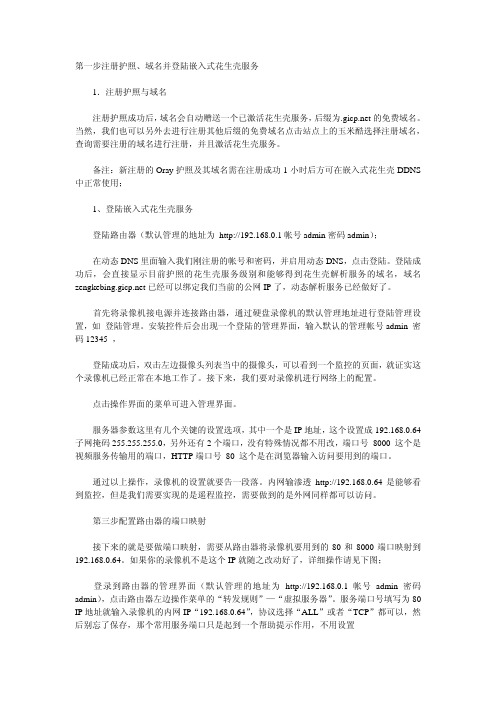
第一步注册护照、域名并登陆嵌入式花生壳服务1.注册护照与域名注册护照成功后,域名会自动赠送一个已激活花生壳服务,后缀为的免费域名。
当然,我们也可以另外去进行注册其他后缀的免费域名点击站点上的玉米酷选择注册域名,查询需要注册的域名进行注册,并且激活花生壳服务。
备注:新注册的Oray护照及其域名需在注册成功1小时后方可在嵌入式花生壳DDNS 中正常使用;1、登陆嵌入式花生壳服务登陆路由器(默认管理的地址为 http://192.168.0.1帐号admin密码admin);在动态DNS里面输入我们刚注册的帐号和密码,并启用动态DNS,点击登陆。
登陆成功后,会直接显示目前护照的花生壳服务级别和能够得到花生壳解析服务的域名,域名已经可以绑定我们当前的公网IP了,动态解析服务已经做好了。
首先将录像机接电源并连接路由器,通过硬盘录像机的默认管理地址进行登陆管理设置,如登陆管理。
安装控件后会出现一个登陆的管理界面,输入默认的管理帐号admin 密码12345 ,登陆成功后,双击左边摄像头列表当中的摄像头,可以看到一个监控的页面,就证实这个录像机已经正常在本地工作了。
接下来,我们要对录像机进行网络上的配置。
点击操作界面的菜单可进入管理界面。
服务器参数这里有几个关键的设置选项,其中一个是IP地址,这个设置成192.168.0.64子网掩码255.255.255.0,另外还有2个端口,没有特殊情况都不用改,端口号 8000 这个是视频服务传输用的端口,HTTP端口号 80 这个是在浏览器输入访问要用到的端口。
通过以上操作,录像机的设置就要告一段落。
内网输渗透 http://192.168.0.64是能够看到监控,但是我们需要实现的是遥程监控,需要做到的是外网同样都可以访问。
第三步配置路由器的端口映射接下来的就是要做端口映射,需要从路由器将录像机要用到的80和8000端口映射到192.168.0.64。
如果你的录像机不是这个IP就随之改动好了,详细操作请见下图;登录到路由器的管理界面(默认管理的地址为 http://192.168.0.1帐号admin密码admin),点击路由器左边操作菜单的“转发规则”—“虚拟服务器”。
使用花生壳+大华硬盘录像机搭建远程视频监控
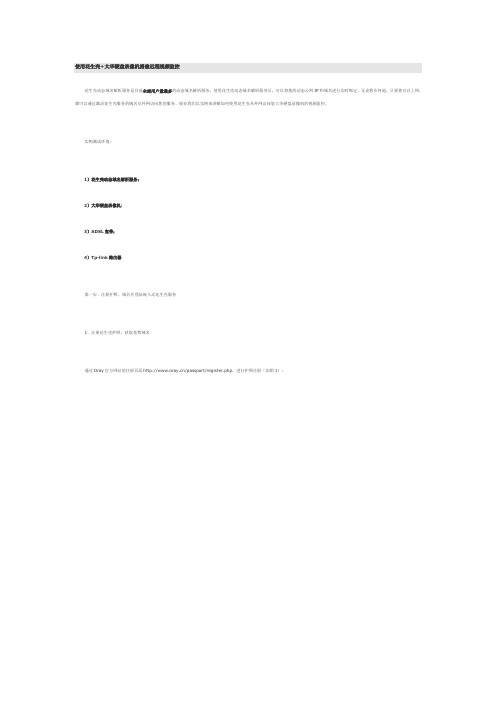
使用花生壳+大华硬盘录像机搭建远程视频监控花生壳动态域名解析服务是目前全球用户量最多的动态域名解析服务,使用花生壳动态域名解析服务后,可以将您的动态公网IP和域名进行实时绑定,无论您在何地,只要您可以上网,都可以通过激活花生壳服务的域名从外网访问您的服务。
现在我们以实例来讲解如何使用花生壳从外网访问您大华硬盘录像机的视频监控。
实例测试环境:1)花生壳动态域名解析服务;2)大华硬盘录像机;3)ADSL宽带;4)Tp-link路由器第一步、注册护照、域名并登陆嵌入式花生壳服务1、注册花生壳护照,获取免费域名通过Oray官方网站的注册页面/passport/register.php,进行护照注册(如图1):图1护照成功后,域名会自动赠送一个已激活花生壳服务的免费域名。
当然,我们也可以另外去进行注册其他后缀的免费域名,点击网站首页——域名服务——免费域名,如图2:图2然后根据提示注册,并激活域名花生壳服务即可。
2、通过嵌入式设备登录花生壳如果您受现场硬件环境限制,比如您使用的是硬盘录像机看视频监控,不方便使用客户端6.0,那么您可以选用通过Oray认证过的硬件设备(具体通过Oray认证尝试列表请您参考:/peanuthull/embed_company.php)来代替花生壳客户端6.0进行登录,这种方式称为嵌入式登录。
现以TP-lINK的TL-WR841N内嵌花生壳为例进行说明:登陆路由器,在地址栏里面输入http://192.168.1.1 (有的也为http://192.168.0.1)登录帐号默认是admin密码admin。
进入路由器界面,点击动态DNS按钮,然后在动态DNS里面输入我们注册的帐号和密码,并启用动态DNS,如图3:图3然后点击“登陆”按钮,登陆成功后,会直接显示目前护照的花生壳服务级别和激活花生壳服务的域名,如图4:图4花生壳已经成功登录,那么我们需要确认花生壳解析是否准确,那么如何判断呢?首先我们需要看宽带服务商分配给我们的真实公网IP是多少,这个可以进入路由器——运行状态——WAN口状态进行查看,如图5:图5然后点击电脑开始——运行——CMD,回车,在出现的DOS界面里面输入如下命令:nslookup ,回车,查看Adress是多少,如图6:图6将两个IP作一下对比,如果一致,说明解析没有问题,如果不一致,说明解析有问题。
花生壳远程登陆管家婆详细图解设置教程[详解]
![花生壳远程登陆管家婆详细图解设置教程[详解]](https://img.taocdn.com/s3/m/d53869fd700abb68a982fb39.png)
使用到的软硬件设施有…..电脑一台要是没这玩意儿你就不用看下去了带路由的MODEM一台。
最好是一个纯桥接MODEM(现在电信局送的基本都是不带路由的),外加一台支持VPN的路由(型号很多,如TPLINK 402M,水星MR804等等都是几十块钱一台)我自己使用的是水星的MR804路由器WINDOWS 2000 SERVER MD5值为c4361270774a76c3cd79a500ba440809 W2SOEM_CN.iso 这个版本非常罕见,是真正的WIN2000SEREVER OEM版本在借此机会再次感谢电脑公司特别版论坛的Clb1980友情提供WINDOWS XP SP2 我自己是刷主板的DMI值后装的HP XPSP2 OEM版SQL2000 SP4VM虚拟机WINRAR《管家婆》财贸双全+8.0 Build 8.0.0.8001.20071130(50用户网络版)下载地址:/rjxz/cm/gjpcmsq+80.rar至于补丁请自行查找。
花生壳2008客户端5.1.0.0 MD5值是c35139b382bf1560126b6913a434b2f2下载地址是/PeanutHull/Down/PeanutHull5.1.0.0_Setup.rar首先请先搞好自己电脑的软硬件系统,安装WINDOWS XP SP2,最好是用原版安装,不是使用目前流行的GHOST封装技术和使用Lite等技术精简过的版本,强烈推荐使用微软官方原版Windows.XP.Pro.With.Sp2简体中文VOL版(MD5:f455f9a787b620aca7ac89ab47574919 )。
加装补丁和其它应用软件如WINRAR和VM虚拟机(物理机软件安装略过)虚拟机设定为桥接主机网络(默认)。
软件安装WIN 2000SERVER SQL2000 打SP4补丁和IE6等其它系统补丁,分区格式最好为NTFS。
安装管家婆服务器端并打补丁。
大华硬盘录像机远程监控设置方法

大华硬盘录像机远程监控设置方法发布日期:2012-04-24 来源:无忧安防网作者:admin 浏览次数:33874组建广域网所有设备都已经具有接入互联网功能及局域网能够正常访问的前提,要实现在随时随地可以访问跨网段访问设备。
申请租用电信、网通、铁通,提供的固定或动态公网IP地址;方法一如果您可以联系电信或者网通运营商提供静态的公网IP,只需要在路由器上做两个端口映射就可以通过客户端软件或者IE输入IP来实现对于设备的远程访问了。
以TP-1ink的路由器为例:1.需要确认监控设备的网络端口号和IP地址,网络端口号默认是80和37777,如果有多台设备,可以将端口号设置成不同的值,各设备之间的TCP和HTTP端口都需要不同。
设备的IP地址必须跟路由器的IP在同一个网段。
本例中将假设设备端口号为80和37777,IP地址为192.168.1.157。
2.登陆路由器,假定路由器(Router)默认IP内网地址为192.168.1.1,内网中电脑一般可以设置成为192.168.1.X(X=2~254),在内网中某一台电脑上打开IE,在地址栏输入http://192.168.1.1,输入初始用户名、密码之后就可以看到设置界面了。
(1)点击左边“转发规则”。
(2)在展开的菜单里面点击“虚拟服务器”。
(3)在右边点击添加新条目。
(4)确认设备的网络端口号和IP地址。
(5)在右边服务端口号中填“80”,IP地址中填“192.168.1.157”,协议选择“ALL”,状态为“生效”,常用服务器端口号保持默认,点击保存。
(6)再点击添加新条目,服务器端口号填入“37777”,IP地址中填入“192.168.1.157”,协议选择“ALL”,状态为“生效”,常用服务器端口号保持默认,点击保存。
若实现多台设备广域网,重复步骤(4)(5)(6),但必须区分TCP和HTTP端口号。
说明:一般路由器中有个端口映射(PortMapping)或者虚拟服务器(VirtualServer)的设置。
海康威视远程设置方法
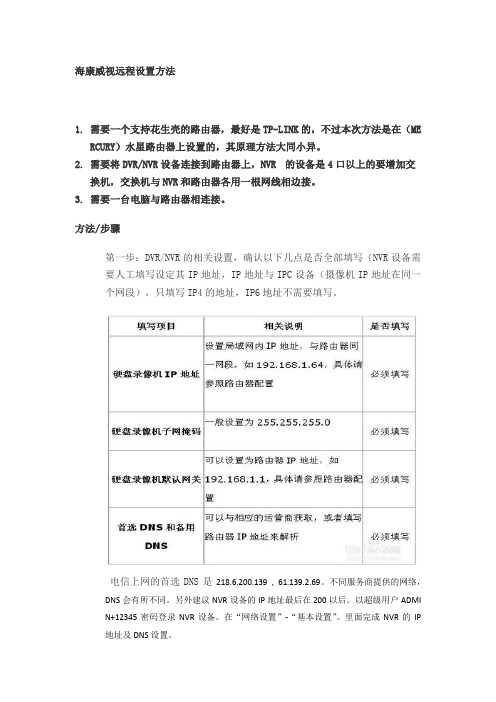
海康威视远程设置方法1.需要一个支持花生壳的路由器,最好是TP-LINK的,不过本次方法是在(MERCURY)水星路由器上设置的,其原理方法大同小异。
2.需要将DVR/NVR设备连接到路由器上,NVR 的设备是4口以上的要增加交换机,交换机与NVR和路由器各用一根网线相边接。
3.需要一台电脑与路由器相连接。
方法/步骤第一步:DVR/NVR的相关设置,确认以下几点是否全部填写(NVR设备需要人工填写设定其IP地址,IP地址与IPC设备(摄像机IP地址在同一个网段),只填写IP4的地址,IP6地址不需要填写。
电信上网的首选DNS是218.6.200.139 , 61.139.2.69。
不同服务商提供的网络,DNS会有所不同。
另外建议NVR设备的IP地址最后在200以后。
以超级用户ADMI N+12345密码登录NVR设备。
在“网络设置”-“基本设置”。
里面完成NVR的IP 地址及DNS设置。
第二步:端口映射(以下提供两种配置方法,两种选择一种就可以了)1、UPnP自动端口映射说明:该设置有一个要求,需要路由器支持UPnP这个功能,所以请先确认自己使用的路由器是否支持该功能,如果支持UPnP的,可以参考以下设置,如果不支持UPnP的请严格按照第2点中的端口映射来操作。
应先检查NVR 设备是否与路由器连接成功。
如果没连接或设置不对在NVR设备上点击应用后会提示“与服务器连接失败”。
操作步骤如下:1)登陆路由器配置界面,开启UPnP功能。
2)进入NVR设备本地配置界面,启用UPn,映射类型勾选“自动”。
刷新端口,此时状态显示为“生效”,地址栏能见到自动获取的外部IP地址(路由器的网关地址)。
如图:2、路由器端口映射登陆路由器的配置界面,找到虚拟服务器(或者是端口映射),映射端口(设备默认80、8000、554三个端口,可在设备上修改,三个端口必须同时映射,缺一不可)如果在同一台路由器上有多台监控设备,请使用端口号来区分,不能重复使用端口。
tplink路由器怎么设置花生壳

tp link路由器怎么设置花生壳
tp link路由器怎么设置花生壳
路由器动态解析的好处是不需要服务器都可以实现动态解析,实现外网访问内网设备,如视频监控等,很多路由器都自带能使用花生壳动态域名解析应用,tp link路由器就是其中一款,下面是店铺整理的tp link路由器设置花生壳教程,供您参考。
tp link路由器设置花生壳教程
请自行注册花生壳账号
请确保你能管理你的tp link路由器
登录路由器
打开动态DNS设置
来到DDNS设置界面
这里输入花生壳账号
并点击启用DDNS
然后点击登录
链接中
等待以后就能链接成功
然后我们就可以用域名来访问我们的路由器了。
我的花生壳 - 3389远程管理架设教程(图)

我的花生壳- 3389远程管理架设教程(图)说到远程桌面就我理解其实就是在电脑B上查看电脑A的桌面并管理电脑A。
比方说:如果我们的家里现在一般都是包月ADSL上网,如果我们的家里的电脑开通了远程桌面服务,那么,我们就可以在办公室通过远程桌面来远程进入我们在家里的电脑,并像坐在家里的电脑前一样的使用它。
下面我们就说说怎么来架设远程桌面,本教程适用于Windows Vista,Windows 2003,Windows XP。
远程桌面默认的使用端口是3389端口。
首先我们右键我的电脑 - 属性选择远程选项卡在远程桌面项的允许用户远程连接到这台计算机(C)前打勾,如下图:别管它,点击确定点击应用并确定退出,至此,我们的远程桌面就配置好了。
下面我们来连接试试看。
打开开始 - 程序 -附件 - 通讯 -远程桌面连接在计算机名中填入127.0.0.1(自己的机器)然后我们先来点开选项看看这个远程桌面连接工具吧,下图是常规项,我们可以在这里设置登录用户名和密码及域,并可以将此连接另存为一个快捷方式,以后再用的时候就可以直接双击打开连接了。
下图为显示项,我们可以调整远程桌面的显示分辨率和颜色数下图为本地资源项,在这里我们可以通过勾选磁盘驱动器,来将你本机的磁盘带到远程电脑的系统中,相当于将你本地电脑的本地磁盘全部共享给了远程连接的电脑。
下图是程序项下图是高级项好了,看完了所有选项,为了便于我们观察,我们来把显示分辨率调整为640*480,如下图:点击连接默认我们没有设置Administrator的密码,所以我们直接点击确定哈哈,看到了吗?由于帐户限制,您无法登陆!知道问题在哪里吗?问题就在于你没有给Administrator设置密码,windows对于没有密码的管理员是不允许使用远程桌面的。
知道了问题,我们找到Administrator并给它设置一个密码。
如下图:不管它,点击继续输入密码,点击确定好了,现在在回到远程桌面连接工具中,输入密码,点击确定看到了吗?进入了自己电脑的桌面,呵呵,如下图:我们把无用的窗口关闭掉,让大家看的更清楚些好的,我们现在在远程桌面上建立一个文件夹,起什么名字呢?就叫 WEB3389 吧,然后回到自己电脑的桌面看看出现了没有?呵呵,同步出现了一个WEB3389的文件夹。
实例通过花生壳软件实现远程监控

实例通过花生壳软件实现远程监控作者:admin 日期:2009年09月09日来源:本站原创【字体:大中小】我要评论(0)核心提示:近段时间一直有人问起,如何通过动态域名解析系统,实现远程监控。
手头正好有一片视频采集卡,于是做出此文章,本文章采用4路软压卡和花生壳软件,作为一个学习的引子,大家举一反三,应用的会更好。
近段时间一直有人问起,如何通过动态域名解析系统,实现远程监控。
手头正好有一片视频采集卡,于是做出此文章,本文章采用4路软压卡和花生壳软件,作为一个学习的引子,大家举一反三,应用的会更好。
本实例,从安装视频采集卡开始,到出现远程监视图像截止。
可以作为简单的硬盘录像机软件安装实例。
本实例分十步进行,具体操作如下:实例操作如何采用花生壳来实现动态IP的远程监控访问。
全过程。
(本过程采用的软件为软压卡天视软件)第一步:安装采集卡驱动:第二步:安装硬盘录像机软件:第三步:进入硬盘录像机软件:第四步:增加远程控制用户(具体软件具体操作):第五步:查看本地IP地址:第六步:设置路由器,指定虚拟服务器端口或设置DMZ主机:第七步:运行花生壳软件(已经申请域名,并正确指向):第八部:安装客户端软件并运行:第九步:设置登陆远程服务器的用户和通道(具体软件根据具体操作,但步骤基本相同)第十步:打开监看,大功告成。
实例操作如何采用花生壳来实现动态IP的远程监控访问。
全过程。
(本过程采用的软件为软压卡天视软件)第一步:安装采集卡驱动:(1、驱动程序)(2、安装驱动)(3、驱动安装过程)(4、安装完毕)(1、软件安装文件)(2、软件安装界面)(3、软件安装过程)(4、软件安装初始化)(5、软件初始化完毕)(6、软件安装完毕)第三步:进入硬盘录像机软件:(1、启动软件)(2、监控软件界面)第四步:增加远程控制用户(具体软件具体操作):(1、设置远程登陆用户)(2、查看远程所需开放端口)第五步:查看本地IP地址:(1、登陆路由器)(2、设定虚拟服务器端口或设置DMZ主机)(1、主控端运行花生壳)(2、测试连接是否正常指向即诊断域名)第八部:安装客户端软件并运行:第九步:设置登陆远程服务器的用户和通道(具体软件根据具体操作,但步骤基本相同)...第十步:打开监看,大功告成。
路由器PPPOE监控设置

使用花生壳+海康威视搭建远程视频监控服务TP-LINK R460+海康威视DVR7000硬盘录像机实现远程监控(附非80端口访问以及URL跳转设置)时下,越来越多的情况需要应用到远程监控了,接下来,这个教程将展示如何应用带有花生壳动态域名功能的TP-LINK路由器,加上海康威视的硬盘录像机实现远程监控第一步注册护照、域名并登陆嵌入式花生壳服务1.注册护照与域名通过Oray官方网站的注册页面/passport/register.php,进行护照注册(如下图):注册护照成功后,域名会自动赠送一个已激活花生壳服务,后缀为的免费域名。
当然,我们也可以另外去进行注册其他后缀的免费域名点击站点上的玉米酷选择注册域名,查询需要注册的域名进行注册,并且激活花生壳服务。
备注:新注册的Oray护照及其域名需在注册成功1小时后方可在嵌入式花生壳DDNS中正常使用;2、登陆嵌入式花生壳服务登陆路由器(默认管理的地址为http://192.168.0.1帐号admin密码admin);在动态DNS里面输入我们刚注册的帐号和密码,并启用动态DNS,点击登陆。
登陆成功后,会直接显示目前护照的花生壳服务级别和能够得到花生壳解析服务的域名,域名已经可以绑定我们当前的公网IP 了,动态解析服务已经做好了。
第二步搭建你的监控系统首先将录像机接电源并连接路由器,通过硬盘录像机的默认管理地址进行登陆管理设置,如http://192.168.0.64/ 登陆管理。
安装控件后会出现一个登陆的管理界面,输入默认的管理帐号admin 密码12345 ,端口默认8000;登陆成功后,双击左边摄像头列表当中的摄像头,可以看到一个监控的页面,就证明这个录像机已经正常在本地工作了。
接下来,我们要对录像机进行网络上的配置。
点击操作界面的菜单可进入管理界面。
服务器参数这里有几个关键的设置选项,其中一个是IP地址,这个设置成192.168.0.64子网掩码255.255.255.0,另外还有2个端口,没有特殊情况都不用改,端口号8000 这个是视频服务传输用的端口,HTTP端口号80 这个是在浏览器输入访问要用到的端口。
如何使用花生壳实现远程监控

如何使用花生壳实现远程监控?TP-LINK R460+海康威视DVR7000硬盘录像机实现远程监控时下,越来越多的情况需要应用到远程监控了,接下来,这个教程将展示如何应用带有花生壳动态域名功能的TP-LINK路由器,加上海康威视的硬盘录像机实现远程监控第一步注册护照、域名并登陆嵌入式花生壳服务1.注册护照与域名通过ORAY官方网站的注册页面/passport/register.php,进行注册一个护照注册护照成功后,域名会自动赠送一个已激活花生壳服务,后缀为的免费域名。
当然,我们也可以另外去进行注册其他后缀的免费域名点击站点上的玉米酷选择注册域名,查询需要注册的域名进行注册,并且激活花生壳服务。
备注:新注册的Oray护照及其域名需在注册成功1小时后方可在嵌入式花生壳DDNS中正常使用;1.登陆嵌入式花生壳服务登陆路由器(默认管理的地址为http://192.168.0.1帐号admin密码admin);在动态DNS里面输入我们刚注册的帐号和密码,并启用动态DNS,点击登陆。
登陆成功后,会直接显示目前护照的花生壳服务级别和能够得到花生壳解析服务的域名,域名已经可以绑定我们当前的公网IP了,动态解析服务已经做好了。
第二步搭建你的监控系统首先将录像机接电源并连接路由器,通过硬盘录像机的默认管理地址进行登陆管理设置,如http://192.168.0.64/登陆管理。
安装控件后会出现一个登陆的管理界面,输入默认的管理帐号admin 密码12345 ,端口默认8000;登陆成功后,双击左边摄像头列表当中的摄像头,可以看到一个监控的页面,就证明这个录像机已经正常在本地工作了。
接下来,我们要对录像机进行网络上的配置。
点击操作界面的菜单可进入管理界面。
服务器参数这里有几个关键的设置选项,其中一个是IP地址,这个设置成192.168.0.64子网掩码255.255.255.0,另外还有2个端口,没有特殊情况都不用改,端口号8000 这个是视频服务传输用的端口,HTTP端口号80 这个是在浏览器输入访问要用到的端口。
用花生壳搞海康远程

TP-LINK R460+海康威视DVR7000硬盘录像机实现远程监控(附加非80端口访问以及URL 跳转设置)时下,越来越多的情况需要应用到远程监控了,接下来,这个教程将展示如何应用带有花生壳动态域名功能的TP-LINK路由器,加上海康威视的硬盘录像机实现远程监控第一步注册护照、域名并登陆嵌入式花生壳服务1.注册护照与域名通过ORAY官方网站的注册页面/passport/register.php,进行护照注册(如下图):注册护照成功后,域名会自动赠送一个已激活花生壳服务,后缀为的免费域名。
当然,我们也可以另外去进行注册其他后缀的免费域名点击站点上的玉米酷选择注册域名,查询需要注册的域名进行注册,并且激活花生壳服务。
备注:新注册的Oray护照及其域名需在注册成功1小时后方可在嵌入式花生壳DDNS中正常使用;1、登陆嵌入式花生壳服务登陆路由器(默认管理的地址为http://192.168.0.1帐号admin密码admin);在动态DNS里面输入我们刚注册的帐号和密码,并启用动态DNS,点击登陆。
登陆成功后,会直接显示目前护照的花生壳服务级别和能够得到花生壳解析服务的域名,域名已经可以绑定我们当前的公网IP了,动态解析服务已经做好了。
第二步搭建你的监控系统首先将录像机接电源并连接路由器,通过硬盘录像机的默认管理地址进行登陆管理设置,如http://192.168.0.64/登陆管理。
安装控件后会出现一个登陆的管理界面,输入默认的管理帐号admin 密码12345 ,端口默认8000;登陆成功后,双击左边摄像头列表当中的摄像头,可以看到一个监控的页面,就证明这个录像机已经正常在本地工作了。
接下来,我们要对录像机进行网络上的配置。
点击操作界面的菜单可进入管理界面。
服务器参数这里有几个关键的设置选项,其中一个是IP地址,这个设置成192.168.0.64子网掩码255.255.255.0,另外还有2个端口,没有特殊情况都不用改,端口号 8000 这个是视频服务传输用的端口,HTTP端口号 80 这个是浏览器输入访问要用到的端口。
花生壳远程桌面连接方法

安装花生壳远程桌面操作说明一、下载花生壳软件1.登录花生壳官网(),选择花生壳-产品下载2.选择花生壳动态域名6.0版,下载。
二、安装花生壳。
1.双击上面下载的软件,点击下一步。
2.接受“许可证协议”,点击下一步。
3.选择安装位置,点击安装。
4.安装软件。
5.安装完成。
三、登陆花生壳运行花生壳动态域名。
要登陆花生,必须要有一个用户名(护照)。
如果已经注册过直接输入用户名和密码,登陆即可。
如果没有,请点击客户端主界面中的〔注册新护照〕进行免费注册。
按照要求填写护照信息。
护照类型分为企业护照和个人护照,根据需要申请即可。
信息完成后,提交即可获得一个花生护照。
用刚申请的护照登陆花生壳客户端即可成功登陆。
注册成功后,会赠送一个免费域名。
建议:成功申请花生护照后填写护照完整资料,这是证明花生护照所有者的身份证明资料。
四.花生壳设置1.检查域名是否激活。
选中域名,右击选择“域名诊断”,如果激活并指向正确说明域名可以正常使用。
如果域名诊断没有激活或已经有一条A记录,需要选择“域名管理”,在网页中选择域名,激活花生壳。
激活后重新登陆花生壳客户端。
2.设置路由器。
进入路由器设置端口映射(固定IP的不用操作)。
对于非固定IP的也就是通过路由器上网的请进入路由器进行设置。
进入路由器的地址(也是你的网关,常见的是:192.168 .0.1/.1.1/.2.1)比如新一的是:192.168.0.1,那么在地址栏输入后,它一般会叫你输入“用户名”和“密码”(默认都为admin),由于各种路由器的设置不一样但大概都叫“虚拟服务器”,有的叫“NA T设置口映射”或“转发(换)规则”。
找到“NA T”或“虚拟服务器”或“转发(换)规则”点进去后应该有个增加(添加)设置的,我拿TP-LINK来说,选择一条ID,填入服务端口如3389和你的内网IP如:192.168.0.5,协议选择TCP,勾起启用。
点保存应用。
重起路由。
这时你到看看你的外网IP是不是与花生壳的外网IP一致。
花生壳说明

主控端就是负责管理和控制远程主机的平台,向日葵提供两种方式BS(基于网页方式)和CS(基于程序方式)构架的主控端。
主控端采用了云配置主机模式,这样部署远程主机客户端的时候仅仅简单安装即可完成配置。
什么是云配置?就是所有远程主机的配置项都存放在服务器云端,而不是传统方式把配置项放在客户端,客户端仅如功能模块开启、代理登录、密码锁定等功能配置。
每个葵码对应一个云配置表,配置表中包括远程主机属性、远程桌面模式、所属VPN网络、主机日志等信息,如果需要重装系统和重新部署服务器,只需要让主机采用已有配置表的葵码登录即可。
什么是葵码?就是向日葵主机登录识别码,通过葵码识别主机所属护照和云配置表。
使用向日葵非常的简单,添加主机完成后,登录在线,在向日葵管理的主机列表中就会显示出来,点击列表中的[远控]按钮,输入远程主机windows 登录账号或访问密码验证(需客户端设置),就可以打开远程主机控制台。
主机配置表中默认采用全能模式的远程桌面,你可以通过主机配置修改默认模式或自定义模式。
系统默认提供四种模式:全能模式、工作模式(RDP)、娱乐模式、观看模式。
工作模式支持远程声音和远程打印功能。
向日葵控制台中还包括了远程管理、远程文件管理、远程应用、摄像头、CMD命令行等等,各位自己去体验吧。
向日葵第一次推出CS构架的主控端程序,提供三种快速的界面样式切换。
通过屏幕查看功能让你眼观六路、耳听八方,实时动态了解每个向日葵远程主机的桌面状况,并支持跟远程被控主机发起聊天。
主控端程序中还集成了远程协助,可以定向给企业自己的客户发布远程协助URL,让企业轻松提供远程协助服务。
客户端融合两大网络技术远程控制和VPN,啥是VPN自己去Google一下,向日葵3.0客户端不再采用网页的交互界面方式,界面更加的简洁和易用。
采用葵码登录,通过葵码快速部署远程主机和读取云配置表。
l 支持远程控制模块和VPN网络模块,快速开启和关闭;l 支持远程访问者查看和主控端发起聊天和VPN网络查看;l 支付访问密码验证方式,使用windows空密码的主机系统一样可以安全的进行远程控制访问;l 支持远程访问时段控制;三步腾挪,经脉贯通只用简单的三步就可以完成向日葵远程主机的部署,如果你还嫌麻烦,俺只能无语了!登录向日葵管理控制平台()或向日葵主控端(CS)上,点击[添加主机]并填写主机信息,然后在要部署的主机上安装向日葵客户端即可。
花生壳的使用方法总结
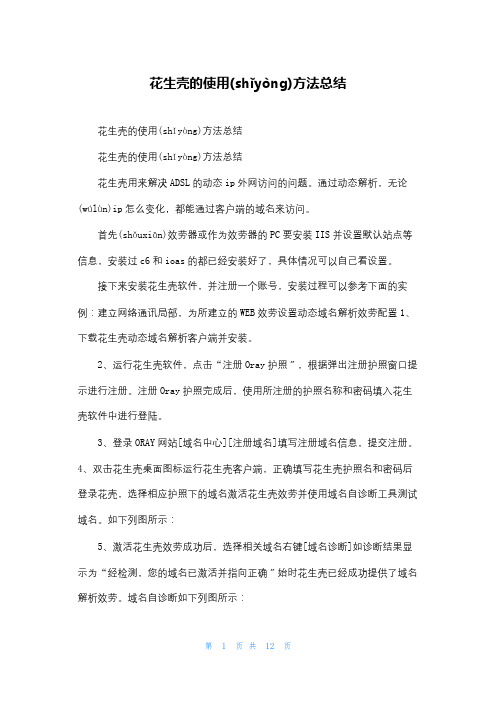
花生壳的使用(shǐyòng)方法总结花生壳的使用(shǐyòng)方法总结花生壳的使用(shǐyòng)方法总结花生壳用来解决ADSL的动态ip外网访问的问题。
通过动态解析,无论(wúlùn)ip怎么变化,都能通过客户端的域名来访问。
首先(shǒuxiān)效劳器或作为效劳器的PC要安装IIS并设置默认站点等信息,安装过c6和ioas的都已经安装好了,具体情况可以自己看设置。
接下来安装花生壳软件,并注册一个账号,安装过程可以参考下面的实例:建立网络通讯局部,为所建立的WEB效劳设置动态域名解析效劳配置1、下载花生壳动态域名解析客户端并安装。
2、运行花生壳软件,点击“注册Oray护照〞,根据弹出注册护照窗口提示进行注册。
注册Oray护照完成后,使用所注册的护照名称和密码填入花生壳软件中进行登陆。
3、登录ORAY网站[域名中心][注册域名]填写注册域名信息,提交注册。
4、双击花生壳桌面图标运行花生壳客户端,正确填写花生壳护照名和密码后登录花壳,选择相应护照下的域名激活花生壳效劳并使用域名自诊断工具测试域名。
如下列图所示:5、激活花生壳效劳成功后,选择相关域名右键[域名诊断]如诊断结果显示为“经检测,您的域名已激活并指向正确〞始时花生壳已经成功提供了域名解析效劳。
域名自诊断如下列图所示:这时候,花生壳软件已经在线了,我们所申请的免费域名已经绑定到当前的公网IP地址,互联网可通过所申请的域名直接访问到当前主机的效劳了。
如果该效劳器或PC机是在局域网内的某一台机器,需要对这台电脑进行端口映射,让所有发向路由器的web请求都映射到这台电脑上来,就需要对路由器进行设置。
不同的路由器的端口设置方法都有所不同,详细可以参考《常见路由器端口映射图解》。
设置后,只要输入自己申请的域名/c6或/ioas。
扩展阅读:花生壳的使用方法花生壳的使用方法是完全免费的桌面式域名管理和动态域名解析〔DDNS〕等功能为一体的客户端软件。
使用 花生壳+海康威视 搭建远程视频监控服务
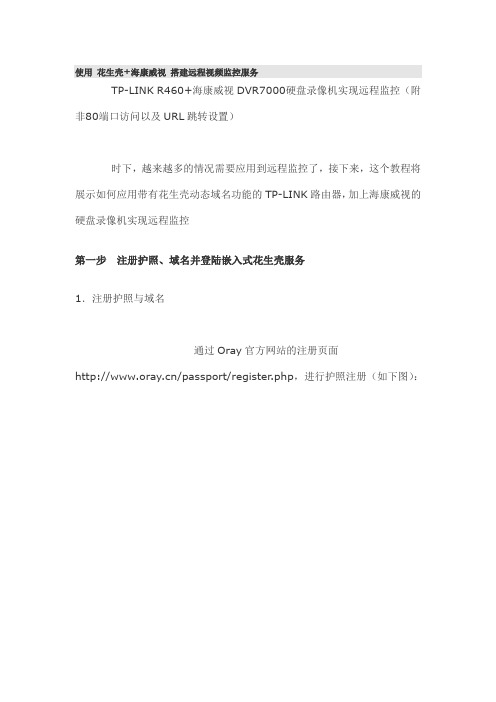
使用花生壳+海康威视搭建远程视频监控服务TP-LINK R460+海康威视DVR7000硬盘录像机实现远程监控(附非80端口访问以及URL跳转设置)时下,越来越多的情况需要应用到远程监控了,接下来,这个教程将展示如何应用带有花生壳动态域名功能的TP-LINK路由器,加上海康威视的硬盘录像机实现远程监控第一步注册护照、域名并登陆嵌入式花生壳服务1.注册护照与域名通过Oray官方网站的注册页面/passport/register.php,进行护照注册(如下图):注册护照成功后,域名会自动赠送一个已激活花生壳服务,后缀为的免费域名。
当然,我们也可以另外去进行注册其他后缀的免费域名点击站点上的玉米酷选择注册域名,查询需要注册的域名进行注册,并且激活花生壳服务。
备注:新注册的Oray护照及其域名需在注册成功1小时后方可在嵌入式花生壳DDNS中正常使用;2、登陆嵌入式花生壳服务登陆路由器(默认管理的地址为http://192.168.0.1帐号admin密码admin);在动态DNS里面输入我们刚注册的帐号和密码,并启用动态DNS,点击登陆。
登陆成功后,会直接显示目前护照的花生壳服务级别和能够得到花生壳解析服务的域名,域名已经可以绑定我们当前的公网IP了,动态解析服务已经做好了。
第二步搭建你的监控系统首先将录像机接电源并连接路由器,通过硬盘录像机的默认管理地址进行登陆管理设置,如http://192.168.0.64/ 登陆管理。
安装控件后会出现一个登陆的管理界面,输入默认的管理帐号admin 密码12345 ,端口默认8000;登陆成功后,双击左边摄像头列表当中的摄像头,可以看到一个监控的页面,就证明这个录像机已经正常在本地工作了。
接下来,我们要对录像机进行网络上的配置。
点击操作界面的菜单可进入管理界面。
服务器参数这里有几个关键的设置选项,其中一个是IP地址,这个设置成192.168.0.64子网掩码255.255.255.0,另外还有2个端口,没有特殊情况都不用改,端口号8000 这个是视频服务传输用的端口,HTTP端口号80 这个是在浏览器输入访问要用到的端口。
海康威视花生壳设置

使用花生壳+海康威视搭建远程视频监控服务TP-LINK R460+海康威视DVR7000硬盘录像机实现远程监控(附非80端口访问以及URL跳转设置)时下,越来越多的情况需要应用到远程监控了,接下来,这个教程将展示如何应用带有花生壳动态域名功能的TP-LINK路由器,加上海康威视的硬盘录像机实现远程监控第一步注册护照、域名并登陆嵌入式花生壳服务1.注册护照与域名2.通过Oray官方网站的注册页面/passport/register.php,进行护照注册(如下图):注册护照成功后,域名会自动赠送一个已激活花生壳服务,后缀为的免费域名。
当然,我们也可以另外去进行注册其他后缀的免费域名点击站点上的玉米酷选择注册域名,查询需要注册的域名进行注册,并且激活花生壳服务。
备注:新注册的Oray护照及其域名需在注册成功1小时后方可在嵌入式花生壳DDNS中正常使用;2、登陆嵌入式花生壳服务登陆路由器(默认管理的地址为http://192.168.0.1帐号admin密码admin);在动态DNS里面输入我们刚注册的帐号和密码,并启用动态DNS,点击登陆。
登陆成功后,会直接显示目前护照的花生壳服务级别和能够得到花生壳解析服务的域名,域名已经可以绑定我们当前的公网IP了,动态解析服务已经做好了。
第二步搭建你的监控系统首先将录像机接电源并连接路由器,通过硬盘录像机的默认管理地址进行登陆管理设置,如http://192.168.0.64/ 登陆管理。
安装控件后会出现一个登陆的管理界面,输入默认的管理帐号admin 密码12345 ,端口默认8000;登陆成功后,双击左边摄像头列表当中的摄像头,可以看到一个监控的页面,就证明这个录像机已经正常在本地工作了。
接下来,我们要对录像机进行网络上的配置。
点击操作界面的菜单可进入管理界面。
服务器参数这里有几个关键的设置选项,其中一个是IP地址,这个设置成192.168.0.64子网掩码255.255.255.0,另外还有2个端口,没有特殊情况都不用改,端口号 8000 这个是视频服务传输用的端口,HTTP端口号 80 这个是在浏览器输入访问要用到的端口。
- 1、下载文档前请自行甄别文档内容的完整性,平台不提供额外的编辑、内容补充、找答案等附加服务。
- 2、"仅部分预览"的文档,不可在线预览部分如存在完整性等问题,可反馈申请退款(可完整预览的文档不适用该条件!)。
- 3、如文档侵犯您的权益,请联系客服反馈,我们会尽快为您处理(人工客服工作时间:9:00-18:30)。
第一步注册护照、域名并登陆嵌入式花生壳服务1.注册护照与域名注册护照成功后,域名会自动赠送一个已激活花生壳服务,后缀为的免费域名。
当然,我们也可以另外去进行注册其他后缀的免费域名点击站点上的玉米酷选择注册域名,查询需要注册的域名进行注册,并且激活花生壳服务。
备注:新注册的Oray护照及其域名需在注册成功1小时后方可在嵌入式花生壳DDNS 中正常使用;1、登陆嵌入式花生壳服务登陆路由器(默认管理的地址为http://192.168.0.1帐号admin密码admin);在动态DNS里面输入我们刚注册的帐号和密码,并启用动态DNS,点击登陆。
登陆成功后,会直接显示目前护照的花生壳服务级别和能够得到花生壳解析服务的域名,域名已经可以绑定我们当前的公网IP了,动态解析服务已经做好了。
首先将录像机接电源并连接路由器,通过硬盘录像机的默认管理地址进行登陆管理设置,如登陆管理。
安装控件后会出现一个登陆的管理界面,输入默认的管理帐号admin 密码12345 ,登陆成功后,双击左边摄像头列表当中的摄像头,可以看到一个监控的页面,就证实这个录像机已经正常在本地工作了。
接下来,我们要对录像机进行网络上的配置。
点击操作界面的菜单可进入管理界面。
服务器参数这里有几个关键的设置选项,其中一个是IP地址,这个设置成192.168.0.64子网掩码255.255.255.0,另外还有2个端口,没有特殊情况都不用改,端口号8000 这个是视频服务传输用的端口,HTTP端口号80 这个是在浏览器输入访问要用到的端口。
通过以上操作,录像机的设置就要告一段落。
内网输渗透http://192.168.0.64是能够看到监控,但是我们需要实现的是遥程监控,需要做到的是外网同样都可以访问。
第三步配置路由器的端口映射接下来的就是要做端口映射,需要从路由器将录像机要用到的80和8000端口映射到192.168.0.64。
如果你的录像机不是这个IP就随之改动好了,详细操作请见下图;登录到路由器的管理界面(默认管理的地址为http://192.168.0.1帐号admin密码admin),点击路由器左边操作菜单的“转发规则”—“虚拟服务器”。
服务端口号填写为80 IP地址就输入录像机的内网IP“192.168.0.64”,协议选择“ALL”或者“TCP”都可以,然后别忘了保存,那个常用服务端口只是起到一个帮助提示作用,不用设置同样的操作,把录像机视频服务的8000端口也给映射到“192.168.0.64”;保存好可以看到已经映射好的端口,已经生效了,端口映射也完成了;到此视频服务器的设置已经全部完成,然后我们测试服务是否可以正常访问;第三步验证服务是否可以正常访问打开浏览器,在地址栏里面输入动态域名 敲回车键,会得到一个以下的提示,需要安装一个来自“杭州海康威视数字技术股份有限公司”的一个控件,这个是我们必须要安装的,点击提示按左键入行安装。
然后会得到浏览器的一个提示,我们需要点击安装,才能够进行视频监控;安装视频控件成功后,我们可以看到令人期待的视频录像机登陆窗口。
输入账号admin 和密码12345以8000端口登陆。
登陆成功后,双击左边列表当中的摄像头图标,就可以观到监控的画面了;点击监控图像下面的按键切换成单画面如果你担心监控的安全,可以改录像机的账户以及密码,点击“配置”选项,然后在“用户权限”选项里面进行修改用户密码,注意:密码只可以是纯数字。
但是如果碰到服务商屏蔽了80和8000端口我们应该怎么做呢?很简单,我们只需要在硬盘录像机的服务器参数里面修改端口号和HTTP端口号为另外可以正常使用的端口,然后在路由器里面重新对这些端口进行端口映射就可以了;现在我们将端口号更改为9292;将HTTP端口号更改为:92(如下图):帐号admin密码admin),点击路由器左边操作菜单的“转发规则”—“虚拟服务器”。
服务端口号填写为92 IP地址就输渗透录像机的内网IP“192.168.0.64”,协议选择“ALL”即可,然后别忘了保存,那个常用服务端口只是起到一个帮助提示作用,不用设置。
把录像机视频服务的9292端口也给映射到“192.168.0.64”;保存好可以看到已经映射好的端口,已经生效了,端口映射也完成了;但是在这个时候访问视频服务器就必须是输渗入渗出协议和对应的端口号才可以访问,这样对于大多数用户来说都是相当麻烦的事情;其实我们可以通过设置域名的URL跳转方式避开手工输入端口号的麻烦;首先我们需要准备好两个域名(可以是两个免费域名;也可以是顶级域名中不同的子域名记录);我们首先新注册一个免费域名()如下图;然后为域名设置URL跳转到目的地址:92上;首先点击产品管理—域名管理—免费域名(如下图);因为之前浏览器已成功安装插件,所以会直接看到令人期待的视频录像机登陆窗口。
输入账号admin和密码12345以9292端口登陆。
时下,越来越多的情况需要利用到远程监控了,接下来,这个教程将展现如何利用带有花生壳动态域名功效的TP-LINK路由器,加上海康威视的硬盘录像机实现远程监控第一步注册护照、域名并登陆嵌入式花生壳服务1.注册护照与域名通过ORAY官方网站的注册页面/passport/register.php,进行护照注册(如下图):注册护照成功后,域名会主动赠送一个已激活花生壳服务,后缀为的免费域名。
当然,我们也可以另外去进行注册其他后缀的免费域名点击站点上的玉米酷选择注册域名,查询需要注册的域名进行注册,并且激活花生壳服务。
备注:新注册的Oray护照及其域名需在注册成功1小时后方可在嵌入式花生壳DDNS中正常应用;1、登陆嵌入式花生壳服务登陆路由器(默认管理的地址为http://192.168.0.1帐号admin密码admin);在动态DNS里面输入我们刚注册的帐号和密码,并启用动态DNS,点击登陆。
登陆成功后,会直接显示目前护照的花生壳服务级别和能够得到花生壳解析服务的域名,域名已经可以绑定我们当前的公网IP了,动态解析服务已经做好了。
第二步搭建你的监控系统首先将录像机接电源并连接路由器,通过硬盘录像机的默认管理地址进行登陆管理设置,如http://192.168.0.64/登陆管理。
安装控件后会出现一个登陆的管理界面,输入默认的管理帐号admin 密码12345 ,端口默认8000;登陆成功后,双击左边摄像头列表当中的摄像头,可以看到一个监控的页面,就证明这个录像机已经正常在本地工作了。
接下来,我们要对录像机进行网络上的配置。
点击操作界面的菜单可进入管理界面。
服务器参数这里有几个要害的设置选项,其中一个是IP地址,这个设置成192.168.0.64子网掩码255.255.255.0,另外还有2个端口,没有特别情况都不用改,端口号8000 这个是视频服务传输用的端口,HTTP端口号80 这个是在涉猎器输入造访要用到的端口。
通过以上操作,录像机的设置就要告一段落。
内网输入http://192.168.0.64是能够看到监控,但是我们需要实现的是远程监控,需要做到的是外网同样都可以造访。
第三步配置路由器的端口映射接下来的就是要做端口映射,需要从路由器将录像机要用到的80和8000端口映射到192.168.0.64。
如果你的录像机不是这个IP就随之修正好了,具体操作请见下图;登录到路由器的管理界面(默认管理的地址为http://192.168.0.1帐号admin密码admin),点击路由器左边操作菜单的“转发规矩”—“虚拟服务器”。
服务端口号填写为80 IP地址就输入录像机的内网IP“192.168.0.64”,协议选择“ALL”或者“TCP”都可以,然后别忘了保存,那个常用服务端口只是起到一个赞助提示作用,不用设置。
同样的操作,把录像机视频服务的8000端口也给映射到“192.168.0.64”;保存好可以看到已经映射好的端口,已经生效了,端口映射也完成了;到此视频服务器的设置已经整个完成,然后我们测试服务是否可以正常造访;然后会得到涉猎器的一个提示,我们需要点击安装,才干够进行视频监控;安装视频控件成功后,我们可以看到令人期待的视频录像机登陆窗口。
输入账号admin和密码12345以8000端口登陆。
登陆成功后,双击左边列表当中的摄像头图标,就可以看到监控的画面了;点击监控图像下面的按键切换成单画面如果你担心监控的安全,可以改录像机的账户以及密码,点击“配置”选项,然后在“用户权限”选项里面进行修正用户密码,注意:密码只可以是纯数字。
但是如果遇到服务商屏蔽了80和8000端口我们该当怎么做呢?很简略,我们只需要在硬盘录像机的服务器参数里面修正端口号和HTTP端口号为另外可以正常应用的端口,然后在路由器里面重新对这些端口进行端口映射就可以了;现在我们将端口号更改为9292;将HTTP端口号更改为:92(如下图):登录到路由器的管理界面(默认管理的地址为http://192.168.0.1帐号admin密码admin),点击路由器左边操作菜单的“转发规矩”—“虚拟服务器”。
服务端口号填写为92 IP地址就输入录像机的内网IP“192.168.0.64”,协议选择“ALL”即可,然后别忘了保存,那个常用服务端口只是起到一个赞助提示作用,不用设置。
把录像机视频服务的9292端口也给映射到“192.168.0.64”;保存好可以看到已经映射好的端口,已经生效了,端口映射也完成了;但是在这个时候造访视频服务器就必须是输入协议和对应的端口号才可以造访,这样对于大多数用户来说都是相当麻烦的事情;其实我们可以通过设置域名的URL跳转法子避开手工输入端口号的麻烦;然后为域名设置URL跳转到目标地址:92上;首先点击产品管理---域名管理---免费域名(如下图);好了,重新做好端口映射和URL跳转生效后,我们就可以来测试一下效果如何了:打开涉猎器,在地址栏里面输入动态域名 敲回车键,会出现一段“正在加载中”的提示信息(如下图);因为之前涉猎器已成功安装插件,所以会直接看到令人期待的视频录像机登陆窗口。
输入账号admin和密码12345以9292端口登陆。
首先我们需要筹办好两个域名(可以是两个免费域名;也可以是顶级域名中不同的子域名记载);我们首先新注册一个免费域名()如下图;第三步验证服务是否可以正常造访打开涉猎器,在地址栏里面输入动态域名 敲回车键,会得到一个以下的提示,需要安装一个来自“杭州海康威视数字技巧股份有限公司”的一个控件,这个是我们必须要安装的,点击提示按左键进行安装。
